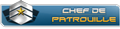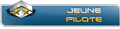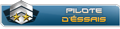Bon allez c'est parti...
Vous vous attendiez peut-être à un truc exceptionnel, compliqué, et surtout tout nouveau...
Ben non, tout ou presque était la depuis toujours...
Il fallait juste comprendre pourquoi ca ne marchait mal voir pas du tout, réfléchir, creuser un peu et la solution est la...
Alors POURQUOI ? Simplement la perspective du positionnement, constatation que j'avais faite rapidement dés l'utilisation du Leap. Il suffit de bien se placer, d'avoir quelques raccourcis qui font les bonnes choses avec quelques modif et le tour est joué... La bonne nouvelle c'est que vous n'aurez pas grand chose a faire a part qq manip dans DCS et un fichier Lua/Script à éditer.
Voila donc pas à pas tout ce que vous devrait faire pour une réussite quasi assurée...
La recette :
Je rappelle quelques petites choses déjà énoncées :
-
Règle 1 : utiliser le Leap demande un apprentissage car interagir avec des boutons/inter/rotateur sans contact physique n'est pas naturel et au début pas facile... Quiconque voudra utiliser le Leap devra s'entrainer, pas le choix!!
-
Règle 2 : l'utilisation du Leap demande un environnement réel aussi épuré et semblable que possible à celui simulé (ce n'est d’ailleurs pas propre au Leap). Par exemple un joystick placé comme dans un F16 (latéral) dans un environnement de F18 (central) conduit inévitablement a des problème.
-
Règle 3 : un bon positionnement du Leap sur le casque est primordial !! il faut bien comprendre que c'est un genre de faisceau qui se rétréci au fur et a mesure que les mains se rapprochent mais qui perd en précision lorsqu'elles s’éloignent trop. J'ai obtenu les meilleurs résultats en plaçant le Leap sur le bas du casque avec un tilt d'environ -15°. Évidement si qq'un pouvait imprimer la pièce que j'ai décrite dans l'autre message ce serait tip-top...
Si vous avez lu entre les lignes vous avez du comprendre que la clef est un bon positionnement pour une bonne interaction. Mais ce bon positionnement dépend de ce qu'on est en train de faire... Un ramp start ne demande pas la même interaction dans le cockpit que quand on est en vol de croisière ou qu'on se prépare à un bombardement...
La clef est donc de définir des vues par défaut associées à des situations ou disons des modes d’interaction cockpit particuliers. A mon sens 6 vues prédéfinies suffises et c'est la qu'
on va utiliser la fonctionnalité Snapview de DCS :
- Une première vue que je nommerais
"Flight". En gros c'est la vue par défaut qu'on utilise dans l'action ou en principe l’interaction avec les main est normalement limitée au strict minimum. Et c'est ni plus ni moins la vue F1 par défaut, aménagée a votre convenance (j'y reviens).
- Une seconde vue que je nommerais
"DDIs" pour tout ce qui est interaction avec la partie avant du cockpit (en particulier les UFC, LDDI, RDDI mais aussi tout ce qui se trouve sur les moustaches droite/gauche). C'est cette vue qu'on utilise le plus souvent pour tout ce qui est interraction avec les DDI.
- Une troisième vue que je nommerais
"MPCD" pour tout ce qui est interaction avec la partie avant basse du cockpit (en particulier le MPCD mais aussi des choses plus sur l'avant droite/gauche, comme le la commande du train, des largages emports, réglage alerte radar, exct..)
- Une quatrième vue que je nommerais
"Ramp" qui permet en particulier d'accéder plus facilement aux banquettes. C'est une vue qui n'est absolument pas adapté au vol mais très pratique pour faire un "ramp start" sans avoir a se contorsionner.
Avec cela on est déjà armé pour une bonne interaction cockpit mais j'ai trouvé utile de définir 2 autres vues, légèrement en arrière et légèrement décalées gauche(vue
"banquette gauche") /droite(vue
"banquette droite") pour une interaction avec tout ce qui se trouve sur les banquettes des 2 cotés.
Ces six vues une fois définies (à la convenance de chacun (voir screenshoot pour illustration à titre purement indicatif) vous permettrons d'accéder a quasiment toutes les parties du cockpit sans devoir se contorsionner ou entrer en conflit avec votre environnement (voir quand même règle 2).
Bon tout ca c'est bien mais dans la pratique on fait comment :
- lancer DCS pour votre avion favori en mode 2D. une mission ramp est la plus adaptée vue que l'avion est au sol/cold.
- pour une vue particulière :
1) appelez le Snapview voulu (de mémoire par défaut touche LWIN+pavé numérique 0,1,2,3,...). La vue switch sur la vue snapview par défaut puis revient à la vue "cockpit"),
2) déplacer le point de vue ou vous le souhaitez avec les raccourcis adéquates (par défaut RCTL+RSHF+(8,2 (avant-errière), 4,6 (latéral), 1,3 (haut bas), orientez la vue (flèches pavé num) et le niveau de zoom (* /) comme désiré,
3) une fois satisfait, enregistrer votre nouvelle vue par défaut avec RAlt + Num0
4) renouveler ces opération pour les 6 vues proposées.
Les SnapView NE sont PAS modifiable à la volée en vol avec la configuration décrite par la suite (contrairement a la vue "Flight"), d’où l’intérêt de prendre un peu de temps pour les paramétrer au mieux... Ce temps perdu sera gage de bonne interaction pilote/cockpit et un temps gagné par la suite..
On a avancé, c'est bien beau mais a moins d’être une pieuvre, d'utilité limité d'ailleurs, recourir au aux SnapViews tout en utilisant ses mains avec le Leap... je vous voit venir : un raccourci sur un Hotas par exemple!! Bonne pioche ? Oui et non !! Le problème étant que par défaut le passage en SnapViews nécessite de maintenir le raccourci!! Dés lors qu'on relâche on repasse en vue par défaut ce qui ne nous aide pas au final. Qu'a cela ne tienne, la solution passe par l’édition d'un fichier Lua pour spécifier à DCS qu'i doit rester en SnapView quand on relâche le raccourci.
Le fichier à modifier est common_keyboard_binding.lua situé dans votre répertoire DCS World OpenBeta\Config\Input\Aircrafts. Il suffit de supprimer la partie "up = iCommandViewSnapViewStop" pour que le simu reste dans la vue SnapView sélectionnée.
Bon on y est presque. Reste à accéder au raccourci de façon efficace et pratique. Ceci est à la discrétion de chacun... Pour ma part j'utilise le profil "Noid" du F18. Dans cette configuration la, par défaut le "Hat1" du Joystick sert pour les trim mais aussi pour orienter les vues ce qui ne sert à rien en VR. J'ai donc modifier le script pour les fonctionnalités suivantes :
- haut (appui court/long) : vue
"Flight" / recentrage casque VR
- bas (appui court/long) : vues
"Ramp" /
mains visibles/cachées
- gauche (appui court/long) : vues
"DDIs" /
"banquette gauche"
- droite (appui court/long) : vues
"MPCD" /
"banquette droite"
Et on garde la fonction "trim" via l'appui gâchette
Cette configuration permet de façon trés intuitive et rapide d'accéder aux différentes vues en fonction de l'interraction souhaitée dans le pit. Le screen joint montre les modifications apportées au script "Noid" pour faire cela.
Vous y découvrez aussi une fonctionnalité indispensable aux mauvaises surprises... En effet, il peut arriver que lorsque les mains sont dans le champs de vision, une interaction non voulue avec le cockpit produise une commande non désirée... Je me suis par exemple retrouvé plusieurs fois avec le train sorti alors que ce n'était pas voulu...
Heureusement DCS propose cette fonctionnalité de désactiver les mains à volonté. On peut ainsi facilement activer/désactiver les mains virtuelles fonction de ce qu'on veut faire.
Pour ce qui est est de la paramétrisation c'est fini et vous etes pret.
Reste les choses indispensables a faire quand on lance la simu :
-
Règle 4 : par défaut DCS propose un genre de "laser" qui permet de pointer l'instrumentation avec les mains. Ceci fonctionne trés mal et si vous n'avez pas pris soin de le desactiver alors l'interraction cockpit via les mains est désactivée... Ce n'est évidement pas ce qu'on veut et il faut donc choisir "No pointer" pour ce choix.
Mais attention bug ou pas, DCS ne conserve pas cette option en mémoire il faut donc la revalider a chaque lancement de DCS.
-
Règle 5 : Il vous faut bien sur valider l'utilisation du Leap dans l'option "special" sans oublier de cocher "main visible" mais aussi de NE PAS valider les actions sur manche/manette des gaz sous risque d'interaction non voulues... C'est aussi ici que l'on peut régler la hauteur des mains. L'idée est de régler la hauteur de façon a ce que les mains ne descendent pas trop bas quand on accède aux parties basse du pit sans pour autant devoir lever les mains au dessus de la tête quand elles sont virtuellement a hauteur de la poitrine...
Quelques derniers conseils : Cette configuration a pour avantage de pouvoir conserver en standard la vue par défaut qui est "ajustable" a loisir à la volée en vol. Si vous avez une souris genre "razer" avec des boutons je ne saurais trop vous conseiller de paramétrer celle ci de façon a pouvoir déplacer le siège facilement. Une fois cockpit avec la vue par défaut, la première chose a faire est bien sur de se pacer positionner le mieux possible par rapport a l'avant du cockpit : ni trop haut/bas, loin/proche pour une vue adéquate au vol tout en permettant une bonne interaction avec la partie avant du pit qui est la plus utilisée. Dans tout les cas, ces modifications (que l'on peut parfaire facilement a la volée si raccourci sur la souris par exemple) ne modifient en rien les paramétrages des différentes SnapView.
Et la mauvaise remarque de la fin : Il y a actuellement un bug de DCS qui fait que dans certaines circonstances que je n'ai pu identifier mais qui me semblent POSSIBLEMENT liées à l'éclairage du cockpit dans le jeu, les mains virtuelles peuvent disparaitre. C'est évidement très agaçant !!!

Ce phénomène affecte particulièrement la main droite ce qui est encore plus agaçant en tant que droitier. Mais heureusement je me suis aperçu qu'en général le main revient au bout d'un certain temps et surtout que même si ce n'est pas idéal, pour la plupart des interaction avec la main gauche (qui est peu affectée) sont largement possible. Au pire il suffit de rappeler le menu de validation du Leap pour régler le pb mais bien sur espérons que DCs règle ce pb asap...
J'ai détaillé au mieux, même si j'ai surement oublié certaines chose mais je suis la si vous avez des questions...
C'est un grand laius mais au final il n'y a pas tant de chose a faire.
Sans doute tout comme moi vous ne parviendrez pas aux meilleur Snapview du premier coup mais une fois le bon positionnent trouvé l'efficacité est au rendez-vous.
En espérant que vous trouverez cela utile,
Bons vols "plus jamais sans les mains"
 PS1
PS1 : je donne en attaché des screens qui correspondent aux meilleurs ajustement pou MOI. La correspondance (vue "flight", "Ramp",...) apparait en commentaire en cliquant sur l'image. Évidement chacun doit adapter la vue à sa convenance qui dépend de son environnement, sa taille,... pour que ce soit adapté pour lui-même. Ces vues devraient donner néanmoins une idée de comment les choisir.
PS2 : ce qui précède correspond aux impératif du F18 mais le nombre de vue et leurs positionnement dépende évidement de la disposition de l'instrumentation de l'appareil (F18, F16, Ah-64,..)
PS2 : les raccourcis mentionnés sont en partis ceux par défaut mais parfois des choix personnel, en particulier pour le script targer